Inhalt
Historie
Sie und Ihre Kolleg*innen können die Änderungen und auch Löschungen aller Noten mit den ehemaligen Werten nachverfolgen. Dazu gehen Sie auf eine Klasse, dann auf ein Unterrichtsfach und abschließend im Notenbuch auf die drei Punkte. Dort finden Sie dann den Unterpunkt “Verlauf”.
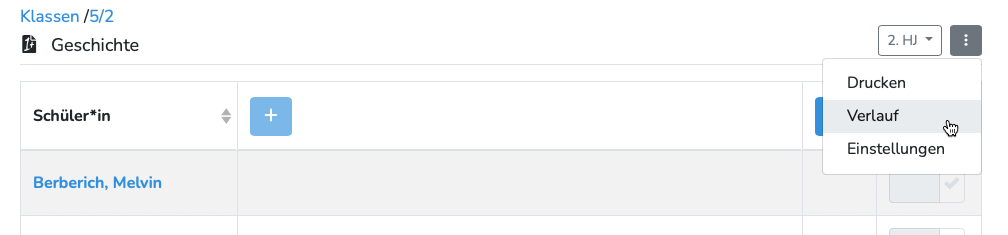
Hier sehen Sie untergliedert nach Note, Endnote und Leistungsfeststellung, welche Veränderungen durchgeführt wurden:

Änderungen für Endnoten werden nur für manuell gesetzte Endnoten geführt.
Den Zeitpunkt können Sie auf Nachfrage erhalten. Dies wird nicht pauschal mit ausgegeben, da dadurch eine Überwachung der Mitarbeiter*innenleistungen möglich wäre, was eine Einbeziehung des Personalrats erfordert.
Um zu sehen, wer die aktuellen Noten eingetragen hat, fahren Sie einfach mit der Maus über die Note:
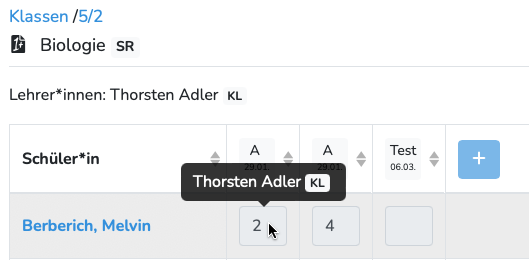
Alle aktuell an dem Notenblatt beteiligten Kolleg*innen sehen Sie über der Tabelle aufgelistet.
Note wiederherstellen
Insofern Sie oder eine andere Person eine Note oder eine ganze Leistungserfassung versehentlich gelöscht haben, können Sie diese ganz einfach über den Verlauf wiederherstellen. Gelöschte Noten und Leistungserfassung sind im Verlauf immer rot dargestellt. Mit Klick auf den Pfeil können Sie Noten oder ganze Leistungserfassungen wiederherstellen.
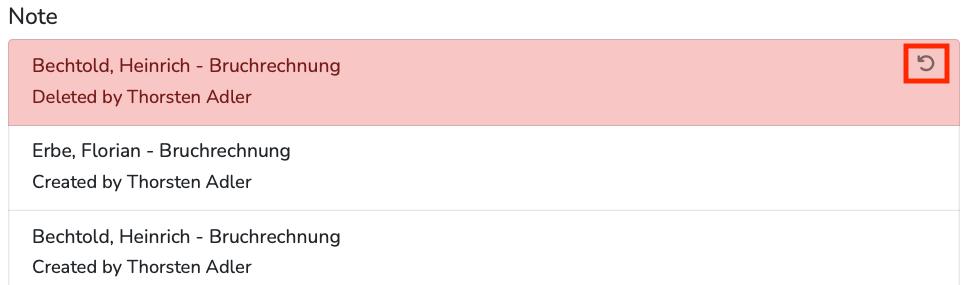
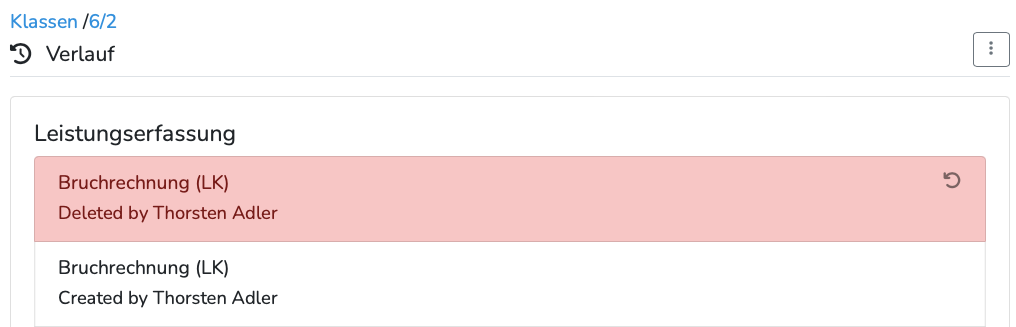
Kapitel